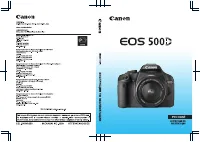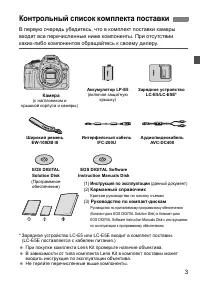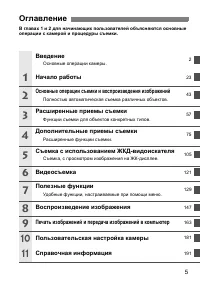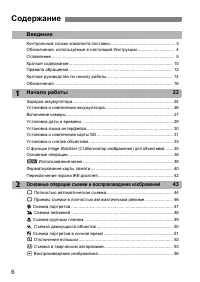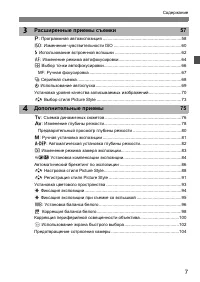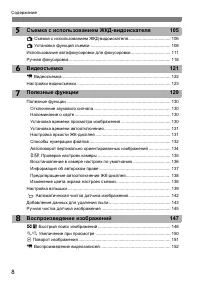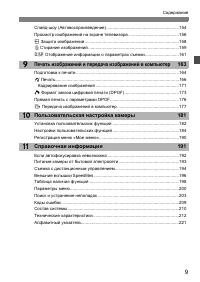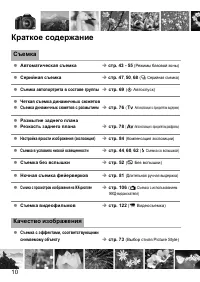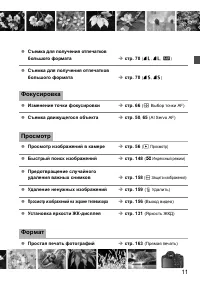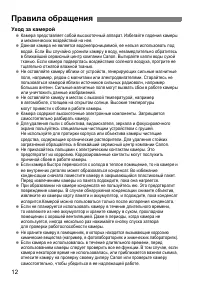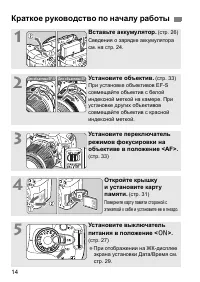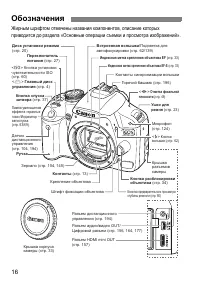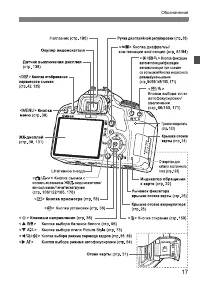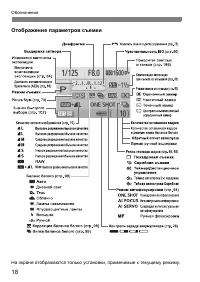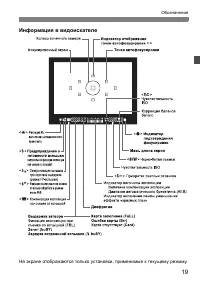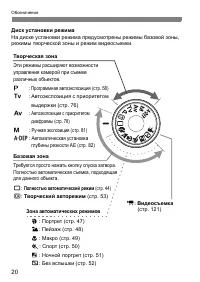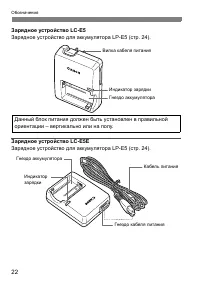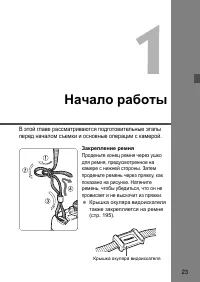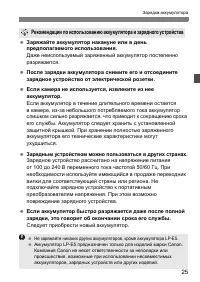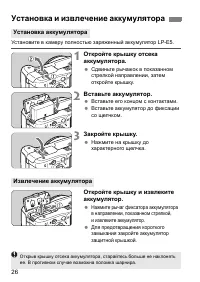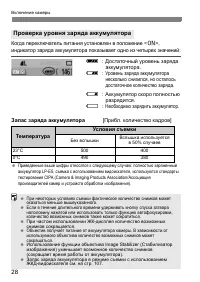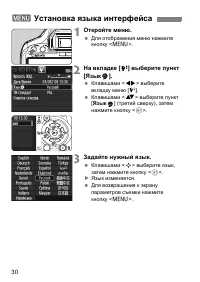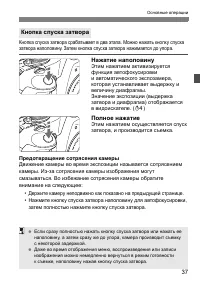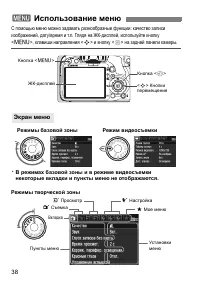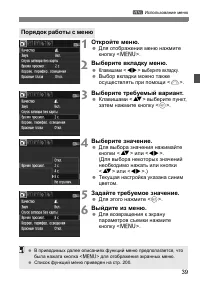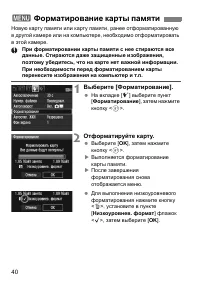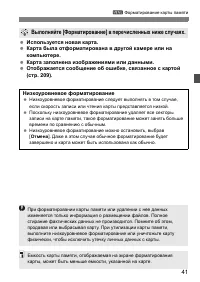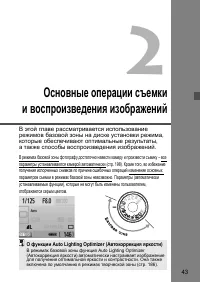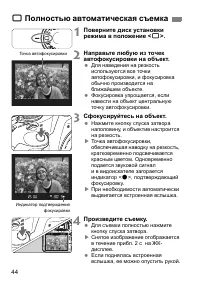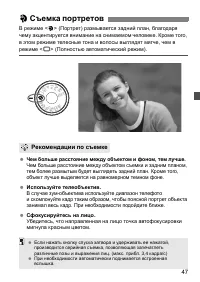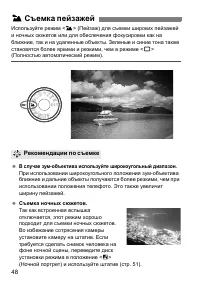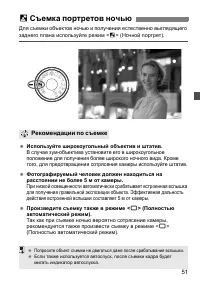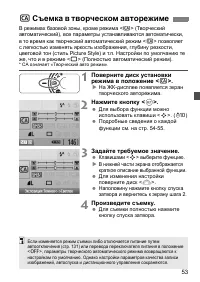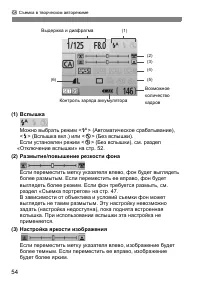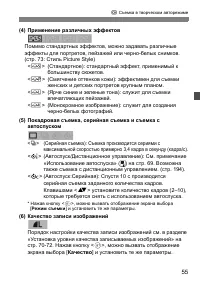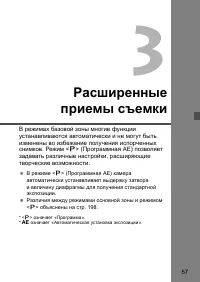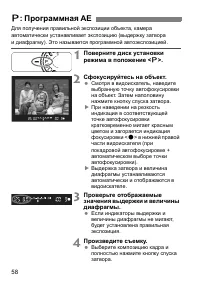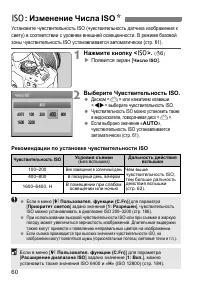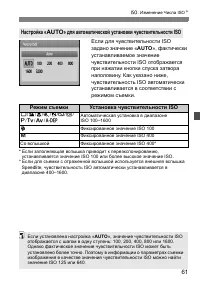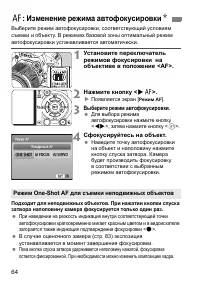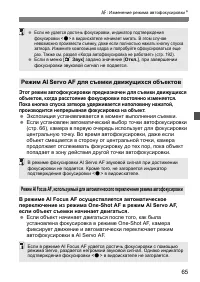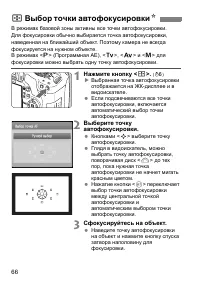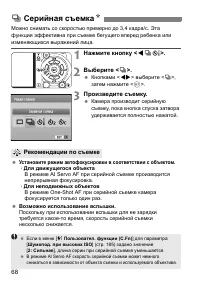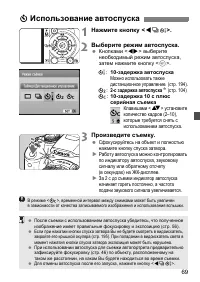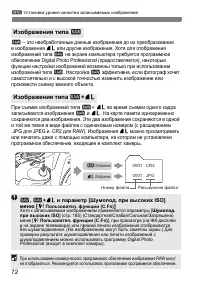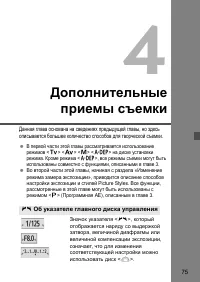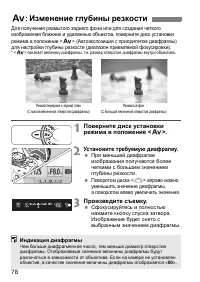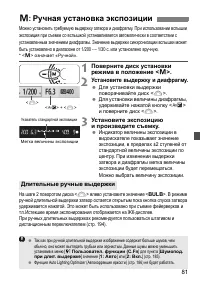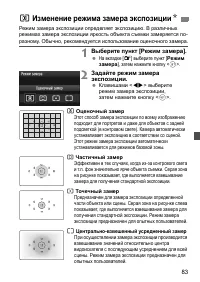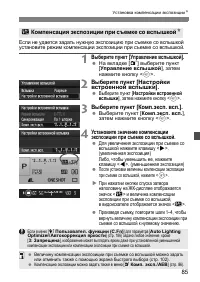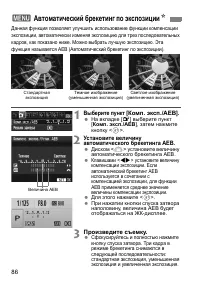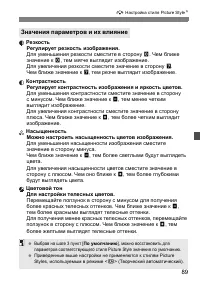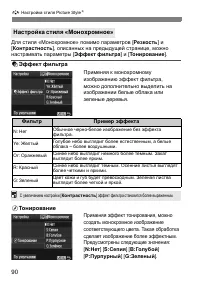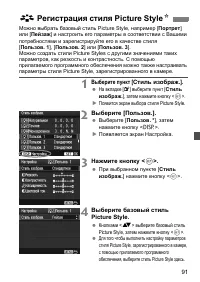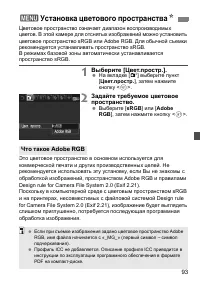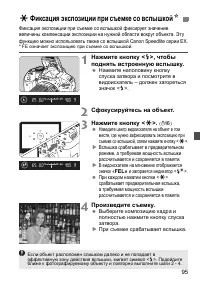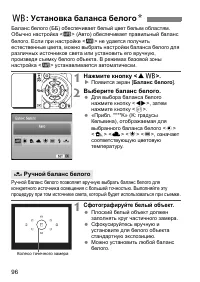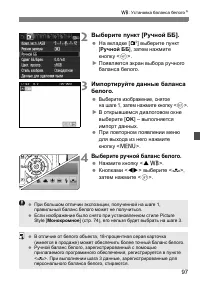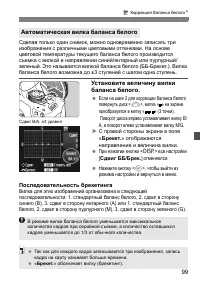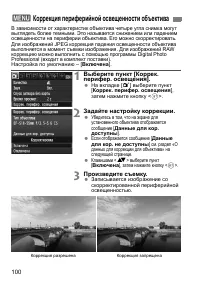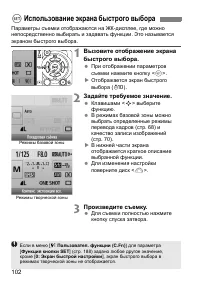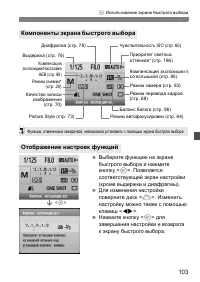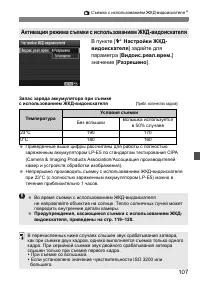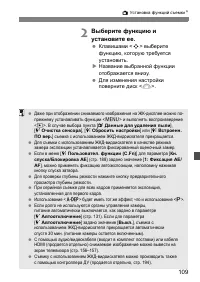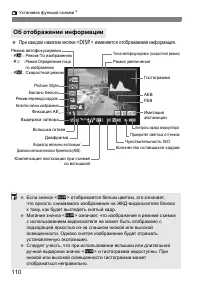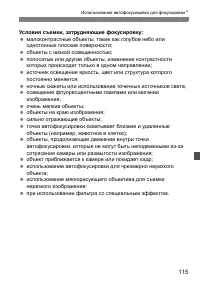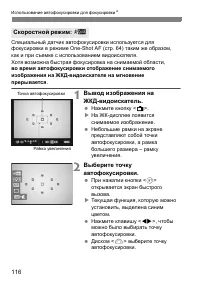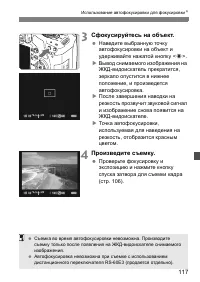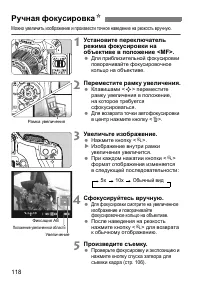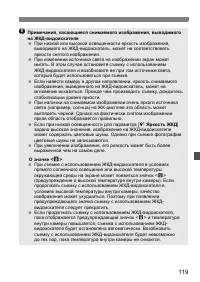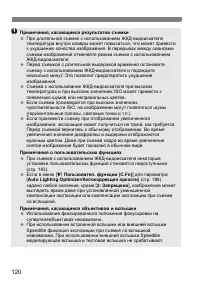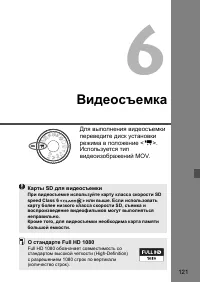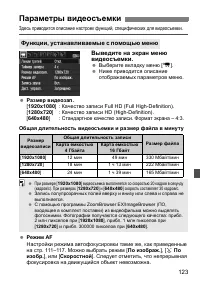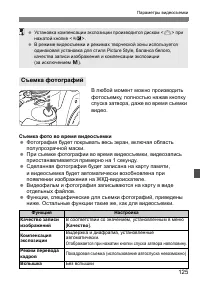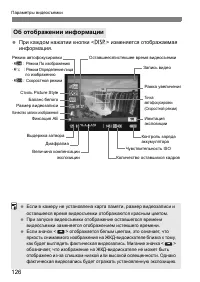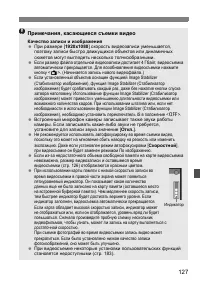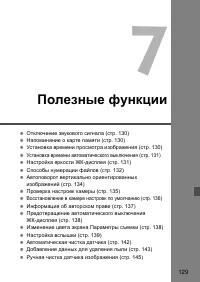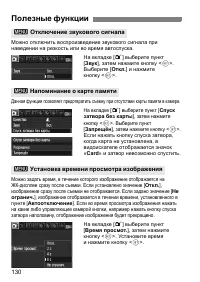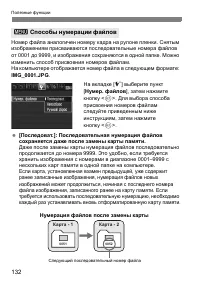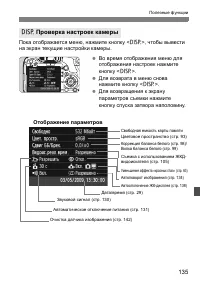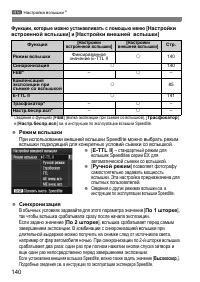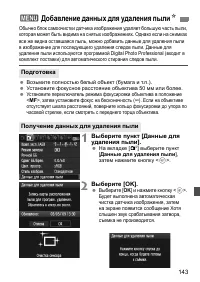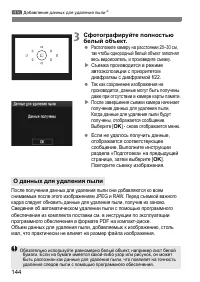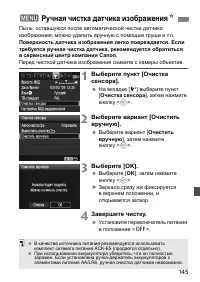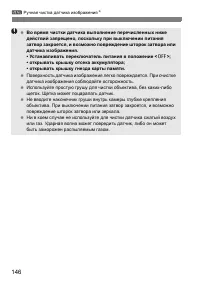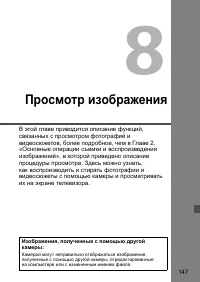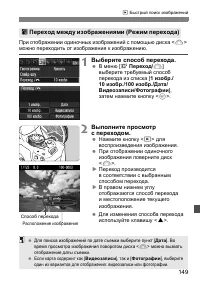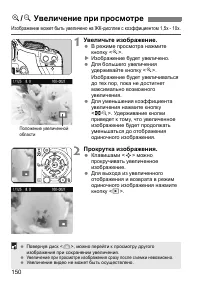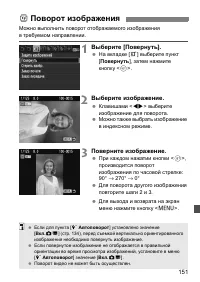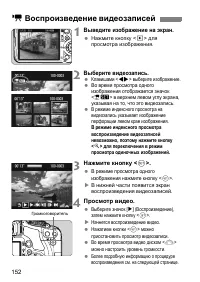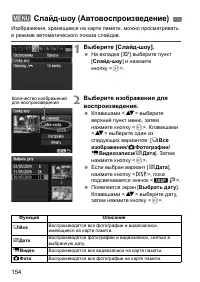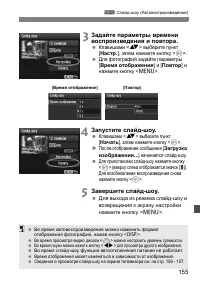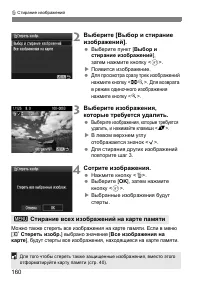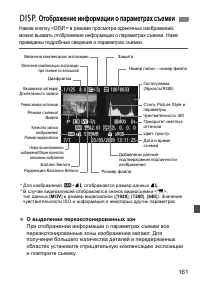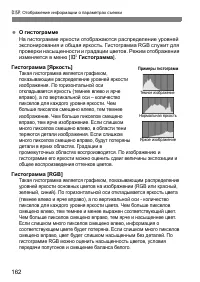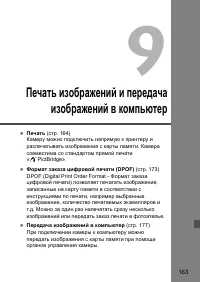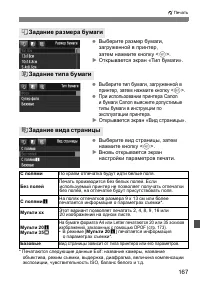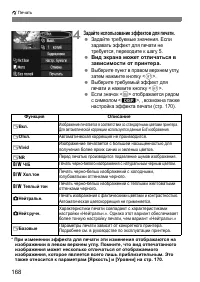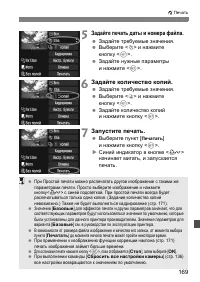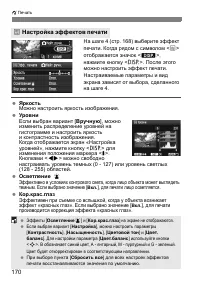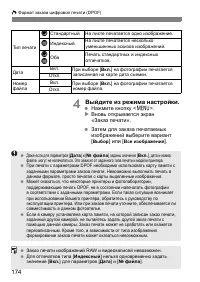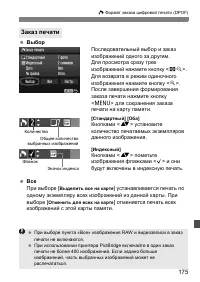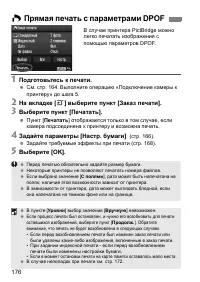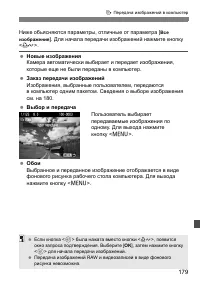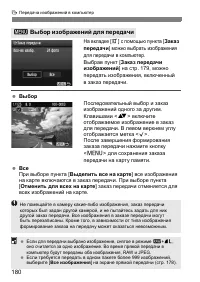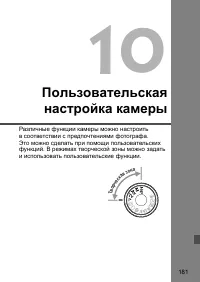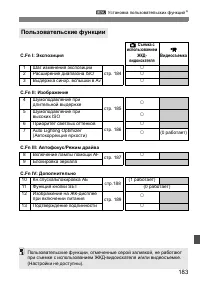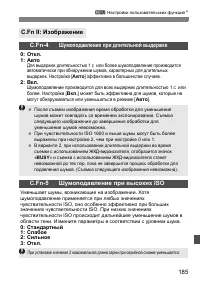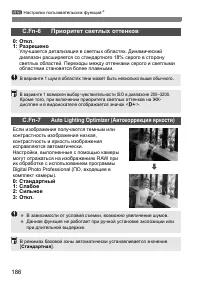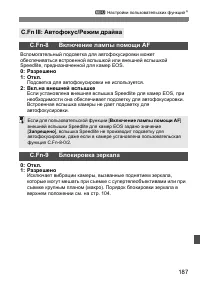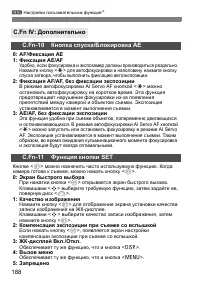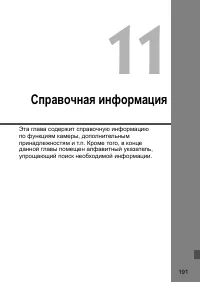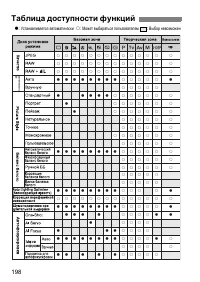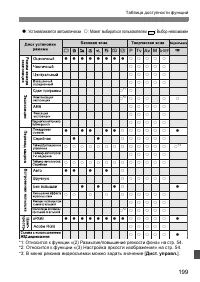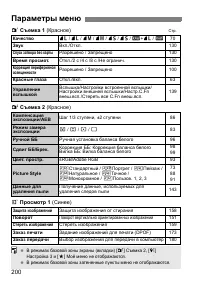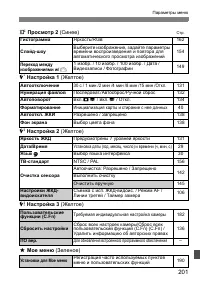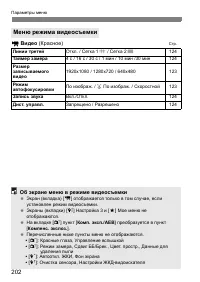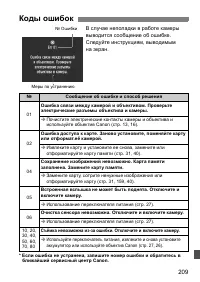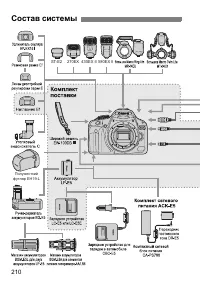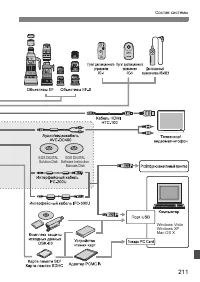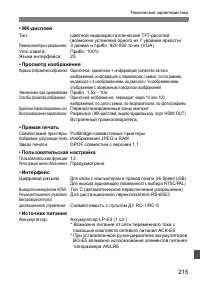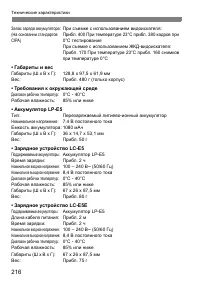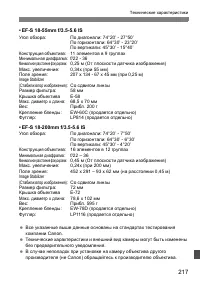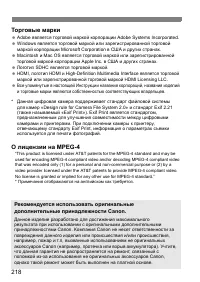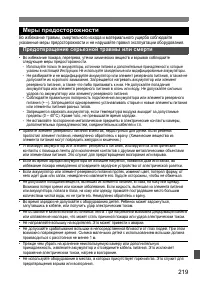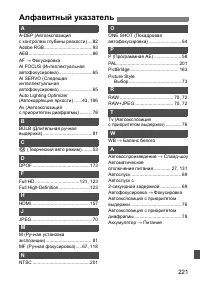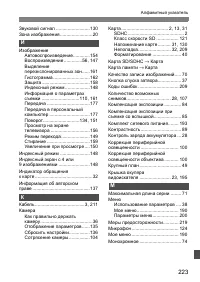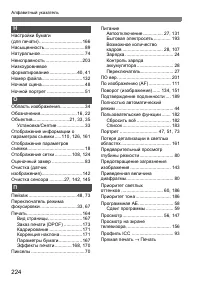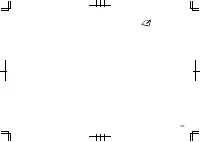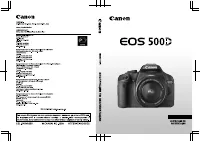Страница 3 - Контрольный
3 В первую очередь убедитесь , что в комплект поставки камеры входят все перечисленные ниже компоненты . При отсутствии каких - либо компонентов обращайтесь к своему дилеру . * Зарядное устройство LC-E5 или LC-E5E входит в комплект поставки . (LC-E5E поставляется с кабелем питания .) При покупке ком...
Страница 5 - Оглавление
5 В главах 1 и 2 для начинающих пользователей объясняются основные операции с камерой и процедуры съемки . Оглавление Введение Основные операции камеры . 2 Начало работы 23 Основные операции съемки и воспроизведения изображений Полностью автоматическая съемка различных объектов . 43 Расширенные прие...
Страница 6 - Содержание
6 1 2 Введение Контрольный список комплекта поставки ..................................................... 3 Обозначения , используемые в настоящей Инструкции .............................. 4 Оглавление ....................................................................................................
Страница 10 - Съемка
10 Краткое содержание Съемка Автоматическая съемка Î стр . 43 - 55 ( Режимы базовой зоны ) Серийная съемка Î стр . 47 , 50 , 68 ( i Серийная съемка ) Съемка автопортрета в составе группы Î стр . 69 ( j Автоспуск ) Четкая съемка динамичных сюжетов Съемка динамичных сюжетов с размытием Î стр . 76 ( s ...
Страница 12 - Правила
12 Уход за камерой Камера представляет собой высокоточный аппарат . Избегайте падения камеры и механических воздействий на нее . Данная камера не является водонепроницаемой , ее нельзя использовать под водой . Если Вы случайно уронили камеру в воду , незамедлительно обратитесь в ближайший сервисный ...
Страница 16 - Обозначения
16 Жирным шрифтом отмечены названия компонентов , описание которых приводится до раздела « Основные операции съемки и просмотра изображений ». Обозначения Диск установки режима (стр. 20) Переключатель питания (стр. 27) < Z > Кнопка установки чувствительности ISO (стр. 60) < 6 > Главный д...
Страница 22 - Зарядное
Обозначения 22 Зарядное устройство LC-E5 Зарядное устройство для аккумулятора LP-E5 ( стр . 24). Зарядное устройство LC-E5E Зарядное устройство для аккумулятора LP-E5 ( стр . 24). Гнездо аккумулятора Индикатор зарядки Вилка кабеля питания Данный блок питания должен быть установлен в правильной ориен...
Страница 23 - Закрепление
23 1 Начало работы В этой главе рассматриваются подготовительные этапы перед началом съемки и основные операции с камерой . Закрепление ремня Проденьте конец ремня через ушко для ремня , предусмотренное на камере с нижней стороны . Затем проденьте ремень через пряжку , как показано на рисунке . Натя...
Страница 28 - Проверка
Включение камеры 28 Когда переключатель питания установлен в положение < 1 >, индикатор заряда аккумулятора показывает одно из четырех значений : z : Достаточный уровень заряда аккумулятора . x : Уровень заряда аккумулятора несколько снизился , но осталось достаточное количество заряда . c : А...
Страница 29 - OK; Установка
29 При первом включении питания или в случае сброса даты и времени открывается экран установки Даты / Времени . Для установки даты и времени выполните шаги 3 и 4. Учтите , что дата и время , добавляемые к записываемому изображению , будут основаны на данных параметрах Дата / Время . Обязательно уста...
Страница 30 - Язык
30 1 Откройте меню . Для отображения меню нажмите кнопку < M >. 2 На вкладке [ 6 ] выберите пункт [ Язык ]. Клавишами < U > выберите вкладку меню [ 6 ]. Клавишами < V > выберите пункт [ Язык ] ( третий сверху ), затем нажмите кнопку < 0 >. 3 Задайте нужный язык . Клавишами &l...
Страница 33 - MF; Сведение
33 1 Снимите крышки . Снимите заднюю крышку объектива и крышку корпуса камеры , повернув их в направлении стрелок , показанных на рисунке . 2 Установите объектив . Совместите объектив EF-S с белой индексной меткой крепления объектива EF-S на корпусе камеры и поверните объектив в направлении , указан...
Страница 34 - LOCK
Установка и снятие объектива 34 Для зумирования поверните пальцами кольцо зумирования . Зумирование следует производить до выполнения фокусировки . При повороте кольца зумирования после наводки на резкость возможно небольшое нарушение фокусировки . Удерживая нажатой кнопку разблокировки объектива , ...
Страница 35 - Image; функции
35 При использовании встроенной функции Image Stabilizer ( Стабилизатор изображения ) объектива IS производится компенсация сотрясения камеры для получения менее смазанного снимка . Для примера здесь рассматривается порядок действий с объективом EF-S 18-55mm f/3.5-5.6 IS. * IS означает Image Stabili...
Страница 37 - Предотвращение
37 Основные операции Кнопка спуска затвора срабатывает в два этапа . Можно нажать кнопку спуска затвора наполовину . Затем кнопка спуска затвора нажимается до упора . Нажатие наполовину Этим нажатием активизируется функция автофокусировки и автоматического экспозамера , которая устанавливает выдержк...
Страница 38 - Экран
38 С помощью меню можно задавать разнообразные функции : качество записи изображений , дату / время и т . п . Глядя на ЖК - дисплей , используйте кнопку < M >, клавиши направления < S > и кнопку < 0 > на задней панели камеры . 3 Использование меню < S > Кнопки перемещения Вкл...
Страница 40 - Форматирование
40 Новую карту памяти или карту памяти , ранее отформатированную в другой камере или на компьютере , необходимо отформатировать в этой камере . При форматировании карты памяти с нее стираются все данные . Стираются даже защищенные изображения , поэтому убедитесь , что на карте нет важной информации ...
Страница 41 - Выполняйте
41 3 Форматирование карты памяти Используется новая карта . Карта была отформатирована в другой камере или на компьютере . Карта заполнена изображениями или данными . Отображается сообщение об ошибке , связанное с картой ( стр . 209). Выполняйте [ Форматирование ] в перечисленных ниже случаях . Низк...
Страница 42 - Параметры
42 На ЖК - дисплее могут быть показаны экран параметров съемки , экран меню , изображение и т . п . Отображаются при включении камеры . При приближении глаза фотографа к окуляру видоискателя датчик выключения дисплея ( стр . 17, 138) автоматически выключает ЖК - дисплей . Это предотвращает попадание...
Страница 45 - Часто
45 1 Полностью автоматическая съемка Индикатор подтверждения фокусировки < o > мигает , и фокусировка не производится . Наведите точку автофокусировки на зону с хорошим контрастом , затем наполовину нажмите кнопку спуска затвора ( стр . 192). Если расстояние до объекта слишком мало , отодвиньт...
Страница 47 - Рекомендации
47 В режиме < 2 > ( Портрет ) размывается задний план , благодаря чему акцентируется внимание на снимаемом человеке . Кроме того , в этом режиме телесные тона и волосы выглядят мягче , чем в режиме < 1 > ( Полностью автоматический режим ). Чем больше расстояние между объектом и фоном , т...
Страница 57 - AE
57 3 Расширенные приемы съемки В режимах базовой зоны многие функции устанавливаются автоматически и не могут быть изменены во избежание получения испорченных снимков . Режим < d > ( Программная AE) позволяет задавать различные настройки , расширяющие творческие возможности . В режиме < d &...
Страница 60 - Нажмите; Выберите; AUTO; Изменение
60 Установите чувствительность ISO ( чувствительность датчика изображения к свету ) в соответствии с уровнем внешней освещенности . В режиме базовой зоны чувствительность ISO устанавливается автоматически ( стр . 61). 1 Нажмите кнопку < Z >. ( 9 ) X Появится экран [ Число ISO ]. 2 Выберите Чув...
Страница 61 - Настройка
61 Z : Изменение Числа ISO N Если для чувствительности ISO задано значение « AUTO », фактически устанавливаемое значение чувствительности ISO отображается при нажатии кнопки спуска затвора наполовину . Как указано ниже , чувствительность ISO автоматически устанавливается в соответствии с режимом съе...
Страница 62 - Использование
62 При съемке в помещении , в условиях низкой освещенности или в контровом солнечном свете просто поднимите встроенную вспышку и произведите съемку , нажав кнопку спуска затвора . В режиме < d > для предотвращения сотрясения камеры выдержка затвора устанавливается автоматически (1/60–1/200 с )...
Страница 65 - AI Focus AF
65 E : Изменение режима автофокусировки N Этот режим автофокусировки предназначен для съемки движущихся объектов , когда расстояние фокусировки постоянно изменяется . Пока кнопка спуска затвора удерживается наполовину нажатой , производится непрерывная фокусировка на объект . Экспозиция устанавливае...
Страница 67 - AF
67 S Выбор точки автофокусировки N При съемке портрета с близкого расстояния используйте режим One-Shot AF и сфокусируйтесь на глаза . При выполнении начальной фокусировке на глаза , можно изменить композицию кадра и лицо останется в фокусе . Если фокусировку выполнить сложно , выберите и используйт...
Страница 68 - Серийная
68 Можно снимать со скоростью примерно до 3,4 кадра / с . Эта функция эффективна при съемке бегущего вперед ребенка или изменяющихся выражений лица . 1 Нажмите кнопку < Y i Q >. 2 Выберите < i >. Кнопками < U > выберите < i >, затем нажмите < 0 >. 3 Произведите съемку ....
Страница 70 - Picture Style
70 Можно выбрать количество миллионов пикселов для записи ( прибл . 15,1, 8,0 или 3,7 млн пикселов ) и качество изображения . 1 Выберите [ Качество ]. На вкладке [ 1 ] выберите пункт [ Качество ], затем нажмите кнопку < 0 >. X Появится экран [ Качество ]. 2 Выберите уровень качества записываем...
Страница 71 - Формат бумаги
71 3 Установка уровня качества записываемых изображений Требуется выбрать качество изображения в соответствии с размером бумаги для печати . При выборе качества записи изображения воспользуйтесь диаграммой слева . Если необходимо кадрировать изображение , рекомендуется выбирать более высокое качеств...
Страница 72 - Digital Photo Professional (; Изображения; параметр
3 Установка уровня качества записываемых изображений 72 1 – это необработанные данные изображения до их преобразования в изображения 73 или другие изображения . Хотя для отображения изображений типа 1 на экране компьютера требуется программное обеспечение Digital Photo Professional ( предоставляется...
Страница 73 - Picture; Стандартное; Пейзаж; Выбор
73 Выбирая стиль Picture Style, можно получать эффекты , соответствующие задуманному восприятию фотографии или объекту съемки . 1 Нажмите кнопку < X A >. X Появится экран [ Стиль изображ . ]. 2 Выберите стиль Picture Style. Клавишами < U > выберите стиль Picture Style, затем нажмите кноп...
Страница 74 - Натуральное; Точное
A Выбор стиля Picture Style N 74 S Натуральное Этот стиль Picture Style предназначен для пользователей , предпочитающих выполнять обработку изображений на компьютере . Для получения изображения в естественных приглушенных тонах . U Точное Этот стиль Picture Style предназначен для пользователей , пре...
Страница 75 - Об
75 4 Дополнительные приемы съемки Данная глава основана на сведениях предыдущей главы , но здесь описывается большее количество способов для творческой съемки . В первой части этой главы рассматривается использование режимов < s > < f > < a > < 8 > на диске установки режима ....
Страница 76 - Индикация
76 При помощи режима < s > ( Автоэкспозиция с приоритетом выдержки ) на диске установки режима можно сделать четкие или размытые снимки динамичного сюжета . * < s > означает « Значение времени ». 1 Поверните диск установки режима в положение < s >. 2 Установите требуемую выдержку ....
Страница 80 - Av
f : Изменение глубины резкости 80 Для получения правильной экспозиции при съемке со вспышкой , мощность вспышки будет автоматически установлена в соответствии с установленным значением диафрагмы ( автоматическая установка экспозиции при съемке со вспышкой ). Выдержка затвора устанавливается автомати...
Страница 81 - BULB; Ручная
81 Можно установить требуемую выдержку затвора и диафрагму . При использовании вспышки экспозиция при съемке со вспышкой устанавливается автоматически в соответствии с установленным значением диафрагмы . Значение выдержки синхронизации вспышки может быть установлено в диапазоне от 1/200 - – 1/30 с ....
Страница 86 - Автоматический
86 Данная функция позволяет улучшить использование функции компенсации экспозиции , автоматически изменяя экспозицию для трех последовательных кадров , как показано ниже . Можно выбрать лучшую экспозицию . Эта функция называется AEB ( Автоматический брекетинг по экспозиции ). 1 Выберите пункт [ Комп...
Страница 89 - Значения
89 A Настройка стиля Picture Style N Резкость Регулирует резкость изображения . Для уменьшения резкости сместите в сторону E . Чем ближе значение к E , тем мягче выглядит изображение . Для увеличения резкости сместите значение в сторону F . Чем ближе значение к F , тем резче выглядит изображение . К...
Страница 90 - Эффект
A Настройка стиля Picture Style N 90 Для стиля « Монохромное » помимо параметров [ Резкость ] и [ Контрастность ], описанных на предыдущей странице , можно настраивать параметры [ Эффект фильтра ] и [ Тонирование ]. k Эффект фильтра Применяя к монохромному изображению эффект фильтра , можно дополнит...
Страница 91 - Регистрация
91 Можно выбрать базовый стиль Picture Style, например [ Портрет ] или [ Пейзаж ] и настроить его параметры в соответствии с Вашими потребностями и зарегистрируйте его в качестве стиля [ Пользов . 1 ], [ Пользов . 2 ] или [ Пользов . 3 ]. Можно создать стили Picture Styles с другими значениями таких...
Страница 92 - Резкость; Задайте; Picture Style»; Пользов
A Регистрация стиля Picture Style N 92 5 Выберите параметр . Выберите параметр , например [ Резкость ], затем нажмите кнопку < 0 >. 6 Задайте значение параметра . Клавишами < U > выполните требуемую настройку параметра , затем нажмите кнопку < 0 >. Подробные сведения см . в разделе...
Страница 93 - sRGB; Цвет; Adobe RGB
93 Цветовое пространство означает диапазон воспроизводимых цветов . В этой камере для отснятых изображений можно установить цветовое пространство sRGB или Adobe RGB. Для обычной съемки рекомендуется устанавливать пространство sRGB. В режимах базовой зоны автоматически устанавливается пространство sR...
Страница 94 - Фиксация; wre
94 Фиксацию автоэкспозиции следует использовать , если область фокусировки должна отличаться от области экспозамера или если требуется снять несколько кадров с одинаковой экспозицией . Для фиксации автоэкспозиции нажмите кнопку < A >, затем измените композицию кадра и произведите съемку . Это ...
Страница 95 - Canon Speedlite; FEL»
95 Фиксация экспозиции при съемке со вспышкой фиксирует значение величины компенсации экспозиции на нужной области вокруг объекта . Эту функцию можно использовать также со вспышкой Canon Speedlite серии EX. * FE означает экспозицию при съемке со вспышкой . 1 Нажмите кнопку < D >, чтобы поднять...
Страница 97 - Ручной
97 B : Установка баланса белого N 2 Выберите пункт [ Ручной ББ ]. На вкладке [ 2 ] выберите пункт [ Ручной ББ ], затем нажмите кнопку < 0 >. X Появляется экран выбора ручного баланса белого . 3 Импортируйте данные баланса белого . Выберите изображение , снятое на шаге 1, затем нажмите кнопку &...
Страница 99 - Последовательность
99 2 Коррекция баланса белого N Сделав только один снимок , можно одновременно записать три изображения с различными цветовыми оттенками . На основе цветовой температуры текущего баланса белого производится съемка с вилкой в направлении синий / янтарный или пурпурный / зеленый . Это называется вилко...
Страница 101 - Разрешить; EOS Utility; данных
101 3 Коррекция периферийной освещенности объектива Камера уже содержит данные для коррекции периферийной освещенности приблизительно для 25 объективов . Если на шаге 2 выбрать пункт [ Разрешить ], коррекция периферийной освещенности применяется автоматически для любого объектива , данные для коррек...
Страница 114 - Автофокусировка
114 Использование автофокусировки для фокусировки N Автофокусировка Для наведения на резкость потребуется немного больше времени . Даже если наведение на резкость достигнуто , нажатие кнопки < A > приведет к повторной фокусировке . В течение и после автофокусировки яркость изображения может ме...
Страница 115 - Условия
115 Использование автофокусировки для фокусировки N Условия съемки , затрудняющие фокусировку : малоконтрастные объекты , такие как голубое небо или однотонные плоские поверхности ; объекты с низкой освещенностью ; полосатые или другие объекты , изменение контрастности которых происходит только в од...
Страница 121 - Видеосъемка; Карты; стандарте
121 6 Видеосъемка Для выполнения видеосъемки переведите диск установки режима в положение < k >. Используется тип видеоизображений MOV. Карты SD для видеосъемки При видеосъемке используйте карту класса скорости SD speed Class 6 « » или выше . Если использовать карту более низкого класса скорос...
Страница 130 - Card; Полезные
130 Можно отключить воспроизведение звукового сигнала при наведении на резкость или во время автоспуска . На вкладке [ 1 ] выберите пункт [ Звук ], затем нажмите кнопку < 0 >. Выберите [ Откл . ] и нажмите кнопку < 0 >. Данная функция позволяет предотвратить съемку при отсутствии карты п...
Страница 134 - PD
Полезные функции 134 Вертикально ориентированные изображения автоматически поворачиваются для отображения на ЖК - дисплее камеры и экране компьютера в вертикальной , а не в горизонтальной ориентации . Настройку этой функции можно изменить . На вкладке [ 5 ] выберите пункт [ Автоповорот ], затем нажм...
Страница 137 - Exif
137 Полезные функции Если Вы используете программу EOS Utility ( входит в комплект поставки ) для задания информации об авторском праве , информация об авторском праве добавляется к информации Exif об изображении . С помощью камеры информацию об авторском праве можно только просматривать или удалять...
Страница 138 - Автооткл
Полезные функции 138 Предотвращает автоматическое отключение датчиком отключения дисплея отображения параметров съемки при приближении глаза фотографа к окуляру видоискателя . Выберите пункт [ Автооткл . ЖКИ ]. На вкладке [ 5 ] выберите пункт [ Автооткл . ЖКИ ], затем нажмите кнопку < 0 >. Выб...
Страница 139 - Speedlites
139 С помощью меню можно выполнить настройку встроенной вспышки и внешней вспышки Speedlite. Параметры меню [ Внешняя вспышка *** ] для внешних вспышек Speedlites применимы только к установленной вспышке Speedlite серии EX, совместимой с соответствующими функциями . Порядок операций настройки совпад...
Страница 142 - Автоматическая
142 Каждый раз при установке переключателя питания в положение < 1 > или < 2 > блок самоочистки датчика изображения автоматически стряхивает пыль с передней поверхности датчика . Как правило , нет необходимости обращать внимание на эту операцию . Однако можно выполнить чистку датчика в л...
Страница 143 - Добавление
143 Обычно блок самоочистки датчика изображения удаляет большую часть пыли , которая может быть видима на снятых изображениях . Однако если на снимках все же видна оставшаяся пыль , можно добавить данные для удаления пыли в изображение для последующего удаления следов пыли . Данные для удаления пыли...
Страница 150 - Увеличение
150 Изображение может быть увеличено на ЖК - дисплее с коэффициентом 1,5x - 10x. 1 Увеличьте изображение . В режиме просмотра нажмите кнопку < u >. X Изображение будет увеличено . Для большего увеличения удерживайте кнопку < u >. Изображение будет увеличиваться до тех пор , пока не дости...
Страница 151 - Повернуть; Поворот
151 Можно выполнить поворот отображаемого изображения в требуемом направлении . 1 Выберите [ Повернуть ]. На вкладке [ 3 ] выберите пункт [ Повернуть ], затем нажмите кнопку < 0 >. 2 Выберите изображение . Клавишами < U > выберите изображение для поворота . Можно также выбрать изображени...
Страница 156 - Просмотр
156 Можно просматривать фотографии и видеозаписи на экране телевизора . Перед подсоединением или отсоединением кабеля к камере и телевизору , выключите камеру и телевизор . * Громкость звука следует настраивать на телевизоре . * Часть отображаемого изображения может обрезаться – это зависит от модел...
Страница 157 - HDMI MINI; HD
157 Просмотр изображений на экране телевизора Требуется кабель HDMI HTC-100 ( продается отдельно ). 1 Подключите кабель HDMI к камере . Подключите кабель HDMI к разъему камеры < D >. Вставьте штекер с логотипом < d HDMI MINI >, обращенным к передней панели камеры к разъему < D >. 2...
Страница 158 - Защита
158 Защита изображений исключает их случайное стирание . 1 Выберите пункт [ Защита изображений ]. На вкладке [ 3 ] выберите пункт [ Защита изображений ], затем нажмите кнопку < 0 >. X Открывается экран установки защиты . 2 Выберите изображение и установите его защиту . Кнопками < U > выб...
Страница 159 - RAW; Стирание
159 Изображения можно выбирать и стирать по одному , либо можно стереть сразу несколько изображений . Защищенные изображения ( стр . 158) не стираются . Восстановление стертого изображения невозможно . Перед стиранием изображения убедитесь , что оно больше не нужно . Во избежание случайного стирания...
Страница 162 - гистограмме; Гистограмма; RGB
B Отображение информации о параметрах съемки 162 О гистограмме На гистограмме яркости отображаются распределение уровней экспонирования и общая яркость . Гистограмма RGB служит для проверки насыщенности и градации цветов . Режим отображения изменяется в меню [ 4 Гистограмма ]. Гистограмма [ Яркость ...
Страница 165 - Выведите; PictBridge
165 Подготовка к печати 6 Выведите изображение на экран . Нажмите кнопку < x >. X Отображается изображение , и в левом верхнем углу появляется значок < w >, указывающий , что камера подсоединена к принтеру . X Кнопка < l > подсвечивается синим цветом . w PictBridge Печать видеозапи...
Страница 166 - Печать
166 Индикация на экране и устанавливаемые параметры зависят от принтера . Некоторые настройки могут отсутствовать . Подробнее см . в руководстве по эксплуатации принтера . 1 Выберите изображение для печати . Убедитесь , что в левом верхнем углу ЖК - дисплея отображается значок < w >. Кнопками ...
Страница 174 - Выйдите
W Формат заказа цифровой печати (DPOF) 174 4 Выйдите из режима настройки . Нажмите кнопку < 7 >. X Вновь открывается экран « Заказ печати ». Затем для заказа печатаемых изображений выберите вариант [ Выбор ] или [ Все изображения ]. Тип печати K Стандартный На листе печатается одно изображение...
Страница 175 - Заказ
175 W Формат заказа цифровой печати (DPOF) Выбор Последовательный выбор и заказ изображений одного за другим . Для просмотра сразу трех изображений нажмите кнопку < I >. Для возврата в режим одиночного изображения нажмите кнопку < u >. После завершения формирования заказа печати нажмите ...
Страница 176 - Прямая
176 В случае принтера PictBridge можно легко печатать изображения с помощью параметров DPOF. 1 Подготовьтесь к печати . См . стр . 164. Выполните операцию « Подключение камеры к принтеру » до шага 5. 2 На вкладке [ 3 ] выберите пункт [ Заказ печати ]. 3 Выберите пункт [ Печатать ]. Пункт [ Печатать ...
Страница 177 - USB; Передача
177 При подключении камеры к компьютеру можно передать изображения с карты памяти при помощи органов управления камеры . Это называется прямой передачей изображения . Перед подсоединением камеры к компьютеру обязательно предварительно установите на компьютер программное обеспечение ( компакт - диск ...
Страница 181 - Тв
181 10 Пользовательская настройка камеры Различные функции камеры можно настроить в соответствии с предпочтениями фотографа . Это можно сделать при помощи пользовательских функций . В режимах творческой зоны можно задать и использовать пользовательские функции . Тв ор че ска я зо на
Страница 183 - Пользовательские
183 3 Установка пользовательских функций N Пользовательские функции C.Fn I: Экспозиция A Съемка с использованием ЖКД - видоискателя k Видеосъемка 1 Шаг изменения экспозиции стр . 184 k 2 Расширение диапазона ISO k 3 Выдержка синхр . вспышки в Av k C.Fn II: Изображение 4 Шумоподавление при длительной...
Страница 184 - Экспозиция
184 Пользовательские функции разбиты на четыре группы на основе типа функции : C.Fn I: Экспозиция , C.Fn II: Изображение , C.Fn III: Автофокус / Режим драйва , C.Fn IV: Дополнительно . 3 Настройки пользовательских функций N C.Fn I: Экспозиция C.Fn-1 Шаг изменения экспозиции 0: 1/3 1: 1/2 дает шаг 1/...
Страница 185 - Изображение
185 3 Настройки пользовательских функций N C.Fn II: Изображение C.Fn-4 Шумоподавление при длительной выдержке 0: Откл . 1: Авто Для выдержек длительностью 1 с или более шумоподавление производится автоматически при обнаружении шумов , характерных для длительных выдержек . Настройка [ Авто ] эффектив...
Страница 186 - Приоритет
3 Настройки пользовательских функций N 186 C.Fn-6 Приоритет светлых оттенков 0: Откл . 1: Разрешено Улучшается детализация в светлых областях . Динамический диапазон расширяется со стандартного 18% серого в сторону светлых областей . Переходы между оттенками серого и светлыми областями становятся бо...
Страница 187 - Автофокус; Блокировка
187 3 Настройки пользовательских функций N C.Fn III: Автофокус / Режим драйва C.Fn-8 Включение лампы помощи AF Вспомогательный подсветка для автофокусировки может обеспечиваться встроенной вспышкой или внешней вспышкой Speedlite, предназначенной для камер EOS. 0: Разрешено 1: Откл . Подсветка для ав...
Страница 188 - Дополнительно; Функция
3 Настройки пользовательских функций N 188 C.Fn IV: Дополнительно C.Fn-10 Кнопка спуска / Блокировка AE 0: AF/ Фиксация AE 1: Фиксация AE/AF Удобно , если фокусировка и экспозамер должны производиться раздельно . Нажмите кнопку < A > для автофокусировки и наполовину нажмите кнопку спуска затво...
Страница 192 - Когда
192 При съемке определенных объектов ( например , перечисленных ниже ) наводка на резкость с помощью автофокусировки может оказаться невозможной ( мигает индикатор подтверждения фокусировки < o >). Объекты , сложные для фокусировки Малоконтрастные объекты . ( Пример : голубое небо , однотонные...
Страница 196 - Внешние; Вспышки
196 В целом обеспечивается такая же простота управления , как при использовании встроенной вспышки . Когда вспышка Speedlite серии EX ( продается отдельно ) установлена на камеру , почти все управление автовспышкой выполняется с помощью камеры . Другими словами , все выглядит так , как будто вместо ...
Страница 197 - EX
197 Внешние вспышки Speedlites В случае вспышек Speedlite серии EZ/E/EG/ML/TL, установленных в режим автовспышки TTL или A-TTL, вспышка может срабатывать только на полной мощности . Задайте в камере режим съемки < a > ( ручная установка экспозиции ) или < f > ( автоэкспозиция с приоритет...
Страница 200 - Красное; Синее
200 1 Съемка 1 ( Красное ) Стр . 2 Съемка 2 ( Красное ) 3 Просмотр 1 ( Синее ) Параметры меню Качество 73 / 83 / 74 / 84 / 76 / 86 / 1 + 73 / 1 70 Звук Вкл ./ Откл . 130 Спуск затвора без карты Разрешено / Запрещено 130 Время просмот . Откл ./2 с /4 с /8 с / Не огранич . 130 Коррекция периферийной о...
Страница 201 - Желтое
201 Параметры меню 4 Просмотр 2 ( Синее ) Стр . 5 Настройка 1 ( Желтое ) 6 Настройка 2 ( Желтое ) 7 Настройка 3 ( Желтое ) 9 Мое меню ( Зеленое ) Гистограмма Яркость /RGB 162 Слайд - шоу Выберите изображение , задайте параметры времени воспроизведения и повтора для автоматического просмотра изображе...
Страница 202 - Меню
Параметры меню 202 k Видео ( Красное ) Стр . Меню режима видеосъемки Линии третей Откл . / Сетка 1 l / Сетка 2 m 124 Таймер замера 4 с / 16 с / 30 с / 1 мин / 10 мин /30 мин 124 Размер записываемого видео 1920x1080 / 1280x720 / 640x480 123 Режим автофокусировки По изображ . / u По изображ . / Скорос...
Страница 203 - Проблемы
203 В случае неполадки в первую очередь ознакомьтесь с настоящим разделом . Если данный раздел « Поиск и устранение неполадок » не помогает устранить неполадку , обращайтесь к своему дилеру или в ближайший сервисный центр Canon. Запрещается заряжать любые другие аккумуляторы , кроме оригинального ак...
Страница 204 - Автоотключение
Поиск и устранение неполадок 204 Включена функция автоматического выключения питания . Если не требуется использовать автоматическое выключение питания , установите для параметра [ 5 Автоотключение ] значение [ Откл . ]. Даже в том случае , если для параметра [ 5 Автоотключение ] задано значение [ О...
Страница 213 - Затвор
213 Технические характеристики Увеличение : Прибл . 0,87x (-1 m -1 с объективом с фокусным расстоянием 50 мм , установленным на бесконечность ) Вынесенная окулярная точка : Прибл . 19 мм ( от центра линзы окуляра при -1 м -1 ) Встроенная диоптрийная регулировка : -3,0 - +1,0 м -1 ( диоптрии ) Фокуси...
Страница 218 - Рекомендуется
218 Торговые марки Adobe является торговой маркой корпорации Adobe Systems Incorporated. Windows является торговой маркой или зарегистрированной торговой маркой корпорации Microsoft Corporation в США и других странах . Macintosh и Mac OS является торговой маркой или зарегистрированной торговой марко...